AudioSculpt 2.8.3
Manuel Utilisateur AudioSculpt 2.8.3
|
| Réduction de bruit (“Noise Removal”) pour un son déterminéIl faut d'abord définir, dans le son, une ou plusieurs zones contenant exclusivement du bruit. Ces zones sont utilisées pour créer un modèle (clef) du bruit. Sélectionnez une zone de la manière habituelle et marquez la grâce à l'item “Add Noise Zone” du menu “Treatments”. Cela déclenche l'analyse de la région sélectionnée et affiche le spectre de la clef résultant sur le sonagramme. Ces clefs de bruit servent à déterminer les caractéristiques des composants indésirables (“Noise Fingerprint”). La clef est calculée sur cette sélection (“Add Noise Zone”) et ensuite attachée au centre de cette zone. Si plusieurs “Noise Zone” ont été définies, les différentes clefs seront interpolées pour donner une clef dynamique. Les paramètres appliqués à l'analyse spectrale, nécessaire à la créations des clefs sont ceux choisis dans le panneau “RealTime Processing Parameters” (ouvert par l'item “RealTime Processing Settings...” du menu “Processing” (voir ici). Chaque “Noise Zone” crée un élément de piste visible sur le séquenceur. 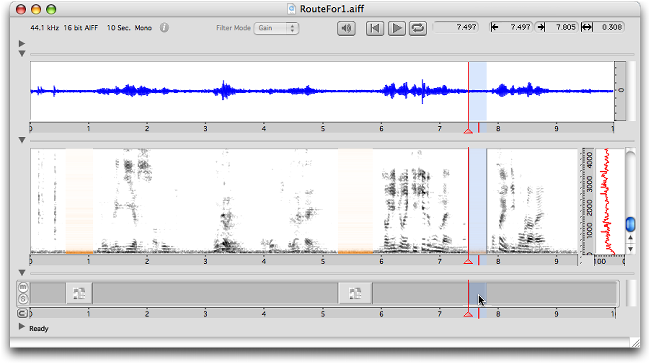 Réduction de Bruit "pour un son déterminé" 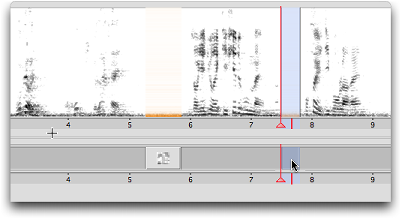 Sonagramme et “Noise Zone” 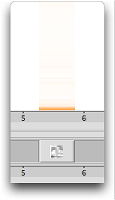 Contenu de la “Noise Zone” (clef de bruit - “Noise Fingerprint”) Si vous redimensionnez ou repositionnez l'élément de piste correspondant, la clef ne changera pas. Par contre, le point d'application de la clef (voir plus bas) est modifié. Cela n'a d'effet que si plusieurs “Noise Zone” sont présentes, car vous changez le point d'application de la clef (voir plus bas). Si vous désirez modifier la taille de la zone, il vous faut d'abord supprimer la première et en définir une autre. Le contenu de la clef est utilisé pour déterminer la partie du signal à supprimer. La procédure consiste à garder seulement les zones spectrales qui sont au-dessus d'un seuil. Ce seuil dépend des clefs et de l'amplitude du signal local à traiter. Il peut être modifié en utilisant les paramètres accessibles dans le panneau ouvert par l'item “Noise Removal” du menu “Processing”. Pour la construction du seuil, deux contributions sont additionnées :
Cette deuxième contribution est pondérée par le paramètre “Overcompensation”. Le premier composant qui est déterminé par l'amplitude maximale pour chaque fréquence, permet d'enlever le bruit dans toute la zone observée. La deuxième contribution dépend de la variation des amplitudes pour chaque fréquence : il est possible de l'utiliser pour augmenter le seuil pour les fréquences où la variation du bruit est importante. Ce sont ces fréquence qui risquent d'être plus fortes que le maximum observé dans la “Noise Zone”. Le contrôle de l'addition est exercé par le facteur d'”Overcompensation”. Après addition des deux contributions, le seuil est diminué en fonction du paramètre “Noise Reduction” et de l'amplitude locale de telle manière que l'atténuation du signal ne sera jamais plus importante que celle spécifiée. Après avoir défini les “Noise Zone”, Il faut appeler le panneau de réglage “Noise Removal” en choisissant l'item “Noise Removal...” du menu “Processing”. # Remarque : Ce n'est pas le panneau habituel de réglage de calcul des autres traitement. Les deux paramètres qui servent à contrôler la construction des clefs sont :
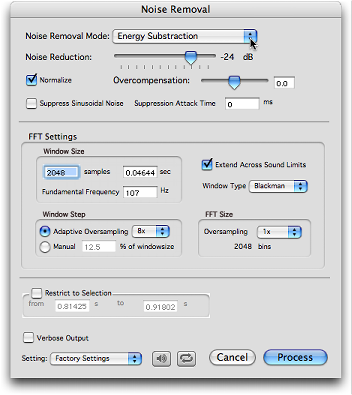 Panneau de réglage “Noise Removal” Pour l'application du seuil, deux modes opératoires sont disponibles :
L'un des deux modes se choisit dans le menu déroulant “Noise Removal Mode” : • “Energy Substraction” (par défaut) : traitement plus doux (moins d'énergie de bruit retenue), car la soustraction du niveau de la clef est estimée en terme d'énergie. • “Amplitude Substraction” : traitement plus radical (davantage d'énergie de bruit retenue), car la soustraction du niveau de la clef est estimée en terme d'amplitude. Les deux autres paramètres concernent le traitements des parties sinusoïdales qui ont été détectées lors de la création des clefs de bruit et le contrôle temporel des changements de seuil. En cochant la case : • “Suppress Sinusoïdal Noise” : vous demandez l'enlèvement préalable des sinusoïdes détectées. Le champ : • “Suppression Attack Time” (en ms) : (par défaut 0) permet un réglage du temps d'attaque du seuil (ne pas confondre avec l'attaque d'une note). En l'augmentant, il permet la préservation de la fin des notes (réverbération/résonance) ou, plus généralement, après un temps fort du signal, la préservation du relâchement du son. La case à cocher : • “Normalize” : (cochée par défaut) permet de normaliser le résultat (uniquement lors du calcul du traitement). Même si elle est cochée, la normalisation sera inactive pour la pré-écoute en temps réel. Se retrouvent ensuite les réglages des paramètres d'analyse habituels “FFT Settings” (voirParamètres généraux). Si ces paramètres sont différents de ceux utilisés lors de la création de la “Noise Zone”, celle-ci sera recalculée. # Remarque : En ce qui concerne la taille de la fenêtre : - plus elle est grande plus on risque d'avoir des pré-échos ou du bruit avant les évènements sonores, - plus elle est petite plus la résolution des clefs diminue et donc la distinction entre signal et bruit est réduite (spécialement important pour la suppressions des bruits sinusoïdaux comme le 50hz. Se trouvent ensuite les réglages habituels : • “Restrict to Selection” : il est possible de restreindre à la sélection ou d'en définir une autre. Il suffit de cocher la case “Restrict to Selection” et, éventuellement de rentrer de nouvelles valeurs dans les champs adéquats. • “Verbose Output” (par défaut non cochée) : Si vous cochez cette option (pour les utilisateurs avertis : flag –v), toutes les informations données par SuperVP ou Pm2, outre la ligne de commande, s'afficheront dans la fenêtre de la console SuperVP, qui, dans ce cas, se dépliera automatiquement. • “Channel to analyse” : permet de choisir soit un canal, soit tous les canaux (pour les sons autres que monophoniques). Ce choix n'apparaît pas pour les sons monophoniques. • “Setting” : permet de choisir des paramètres prédéfinis. Puis les deux boutons spéciaux (en bas du panneau) : • Pré-écoute • Lecture en boucle  Boutons "Temps Réel" Il est possible de tester le résultat grâce au bouton de lecture “Temps réel” (bouton de pré-écoute). Cette pré-écoute peut jouer en boucle, et plusieurs paramètres peuvent être modifiés en temps réel, facilitant, ainsi, l'expérimentation avec des réglages différents. Lors de la pré-écoute, la normalisation n'est évidemment pas activée. Si une seule clef est définie, le filtre sera appliqué sur la totalité du son. Si plusieurs clefs sont définies, la région précédant la première clef sera traitée selon les paramètres de celle-ci. La région suivant la dernière clef sera traitée selon les paramètres de celle-ci et il y aura interpolation linéaire entre deux clefs consécutives. |
© Ircam |